আপনি যদি আপনার আইফোন পাসওয়ার্ড ভুলে গিয়ে থাকেন, তবে এটি আনলক হওয়ার আশা এখনও আছে। সবচেয়ে খারাপ পরিস্থিতি হল যখন আপনি ছয়বার ভুল পাসওয়ার্ড দিয়ে আপনার আইফোনকে অক্ষম করে দেন। সুতরাং, অনেকবার ভুল শংসাপত্র প্রবেশ না করার চেষ্টা করুন।

আইফোন পাসকোড রিসেট করুন
অ্যাপলের এনক্রিপশন বৈশিষ্ট্যগুলির সাথে, আপনি যখন পাসকোডটি জানেন না তখন একটি আইফোনের ভিতরে যাওয়া অসম্ভব। একমাত্র উপায় হল আপনার ডিভাইসটিকে সম্পূর্ণরূপে মুছে ফেলা/পুনরুদ্ধার করা এবং এটিকে একেবারে নতুন অবস্থায় ফিরিয়ে আনা। আপনি রিকভারি মোড, আইটিউনস এবং আইক্লাউড ব্যবহার করে এটি করতে পারেন।
এই সমস্ত পদ্ধতিতে স্ক্রীন পাসকোড সহ আপনার সমস্ত ডেটা মুছে ফেলা জড়িত। যাইহোক, আপনি আপনার ব্যক্তিগত ডেটা পুনরুদ্ধার করতে পারেন যদি আপনি ভাগ্যবান হন যে আপনার আইফোন লক আউট হওয়ার আগে একটি ব্যাকআপ নেওয়ার জন্য যথেষ্ট।
1. রিকভারি মোডের মাধ্যমে পাসকোড রিসেট করুন
রিকভারি মোড পাসকোড সহ আপনার ডিভাইসের সমস্ত ডেটা মুছে ফেলে৷ আপনার ডিভাইসটিকে পুনরুদ্ধার মোডে রাখার পদ্ধতিটি আপনার মডেলের উপর নির্ভর করে পরিবর্তিত হয়।
পূর্বশর্ত:
- প্রথম ধাপ হিসেবে, যন্ত্র বন্ধ এগিয়ে যাওয়ার আগে আপনার আইফোন।
- এটি একটি পিসি/ম্যাকের সাথে সংযুক্ত করুন এবং খুলুন আইটিউনস বা ফাইন্ডার আপনার ডেস্কটপে
- জন্য উইন্ডোজ বা ম্যাকোস মোজাভে (এবং আগে), আইটিউনস খুলুন। জন্য macOS Catalina (এবং উপরে), ফাইন্ডার খুলুন।
- আপনার যদি ইতিমধ্যেই আপনার ডেস্কটপে আইটিউনস/ফাইন্ডার চালু থাকে, সফটওয়্যারটি পুনরায় চালু করুন এগিয়ে যেতে.
- তারপরে প্রেস করুন এবং নিম্নলিখিতটি ছেড়ে দিন বোতাম সমন্বয় দ্রুত
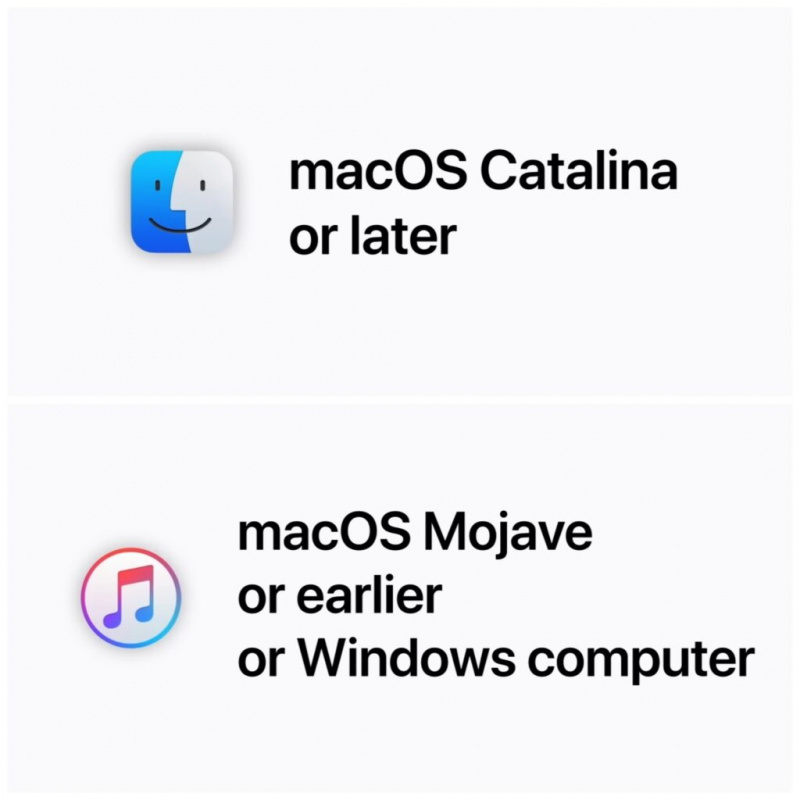
আইটিউনস বা ফাইন্ডার ব্যবহার করে আইফোন রিসেট করুন
iPhone 8 এবং নতুনের জন্য: নিম্নলিখিত পদক্ষেপগুলি ফেস আইডি বৈশিষ্ট্য সহ সমস্ত iPhoneগুলিতে প্রযোজ্য (iPhone 8 এবং পরবর্তী মডেলগুলি) এবং দ্বিতীয় প্রজন্মের iPhone SE৷
- একটি বাজ তারের ব্যবহার করুন আপনার পিসি/ম্যাকের সাথে আপনার আইফোন সংযোগ করুন এবং আইটিউনস বা ফাইন্ডার খুলুন।
- টিপুন এবং ছেড়ে দিন ভলিউম আপ বোতাম।
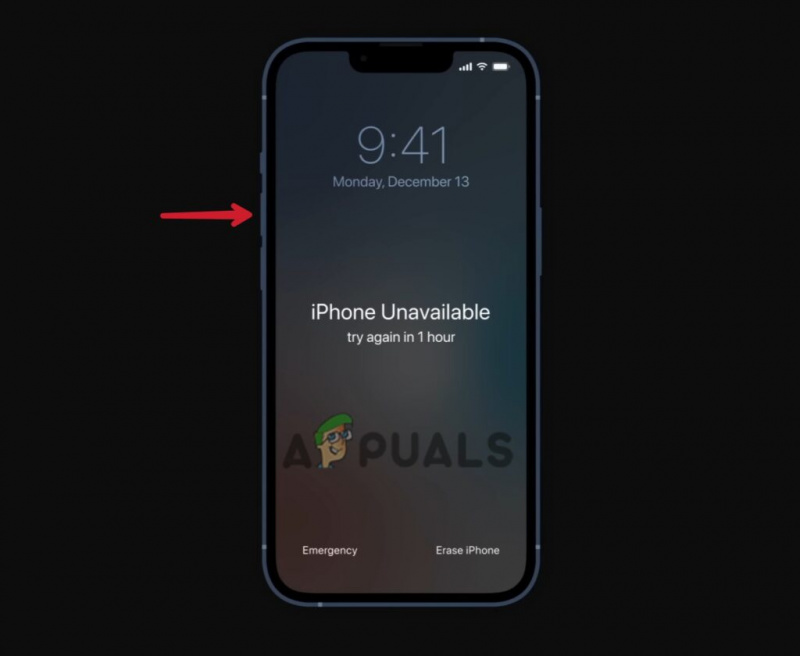
ভলিউম আপ বোতাম টিপুন এবং দ্রুত ছেড়ে দিন
- অবিলম্বে টিপুন এবং ছেড়ে দিন ভলিউম ডাউন বোতাম।
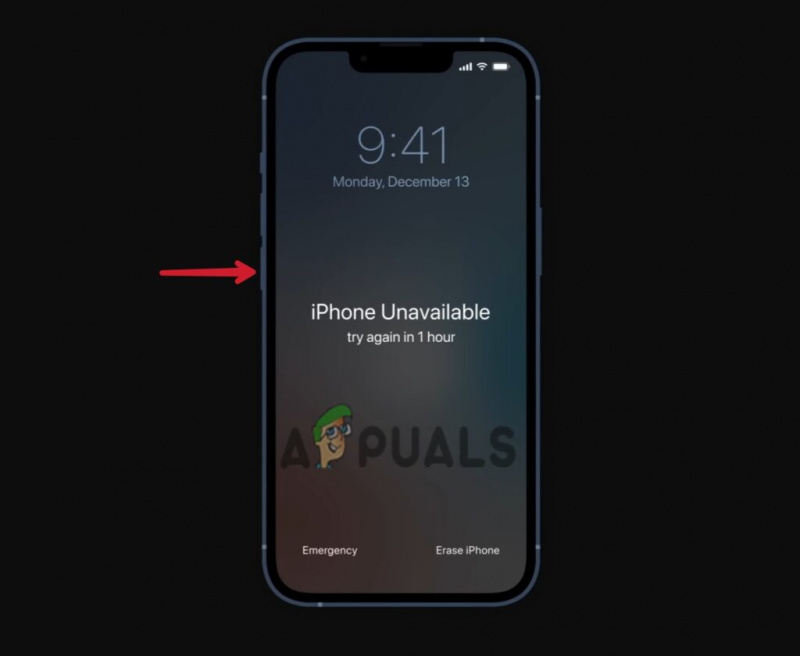
ভলিউম ডাউন বোতাম টিপুন এবং দ্রুত ছেড়ে দিন।
- টিপুন এবং ধরে রাখুন পাওয়ার বাটন এমনকি আপনি অ্যাপল লোগো দেখার পরেও।
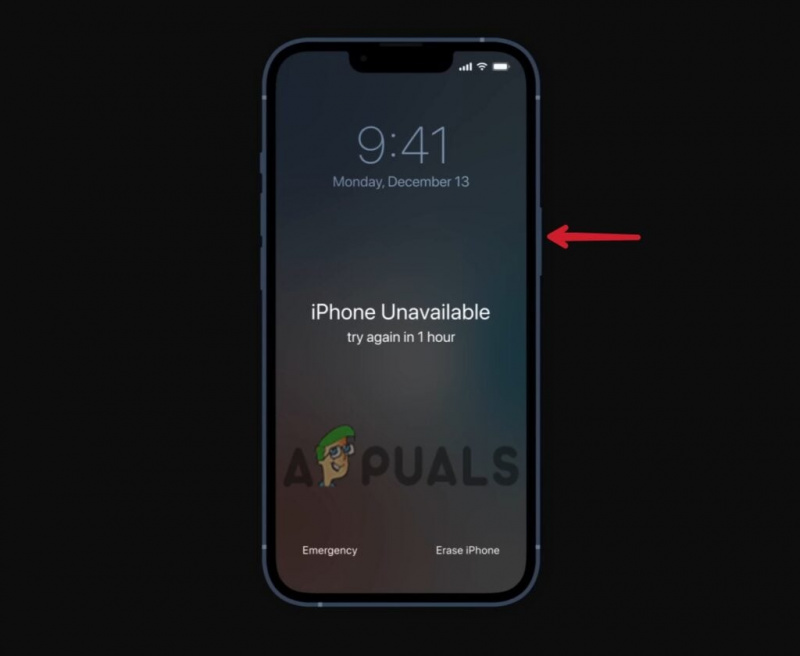
পাওয়ার বোতাম টিপুন এবং ধরে রাখুন।
- যখন পাওয়ার বোতামটি ছেড়ে দিন পুনরুদ্ধার অবস্থা পর্দায় প্রদর্শিত হয়।
iPhone 7 এবং 7 Plus এর জন্য: নিম্নলিখিত পদ্ধতিটি iPhone 7, 7 Plus, এবং সপ্তম-প্রজন্মের iPod touch এর ক্ষেত্রে প্রযোজ্য।
- আপনার আইফোনটিকে একটি পিসি/ম্যাকের সাথে সংযুক্ত করুন এবং খুলুন আইটিউনস বা ফাইন্ডার।
- টিপুন এবং ধরে রাখুন পাওয়ার বাটন এবং ভলিউম ডাউন বোতাম একই সাথে
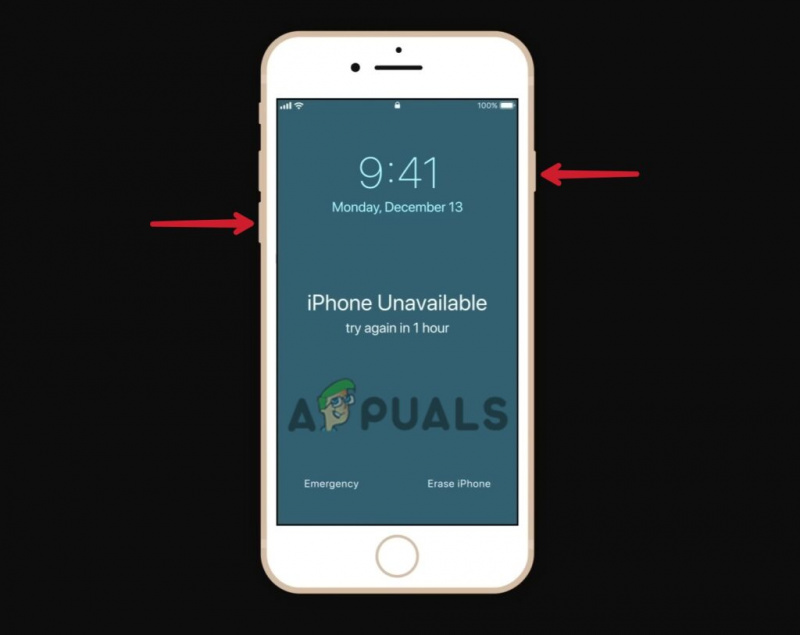
একই সময়ে ভলিউম ডাউন বোতাম এবং পাওয়ার বোতাম দুটি টিপুন এবং ধরে রাখুন
- অ্যাপল লোগো স্ক্রিনে উপস্থিত থাকলেও বোতামগুলি ছেড়ে দেবেন না।
- আপনি যখন দেখতে পাবেন তখন বোতামগুলি ছেড়ে দিন পুনরুদ্ধার অবস্থা ্রগ
iPhone 6 এবং আগের মডেলের জন্য: নিম্নলিখিত পদক্ষেপগুলি iPhone 6 এবং পুরানো মডেল, ষষ্ঠ-প্রজন্মের iPod টাচ এবং পুরানো মডেল এবং প্রথম প্রজন্মের iPhone SE-এর ক্ষেত্রে প্রযোজ্য।
- কম্পিউটারে আইফোন সংযোগ করুন এবং খুলুন আইটিউনস বা ফাইন্ডার।
- দীর্ঘক্ষণ টিপুন এবং ধরে রাখুন পাওয়ার বাটন এবং হোম বাটন একই সময়ে
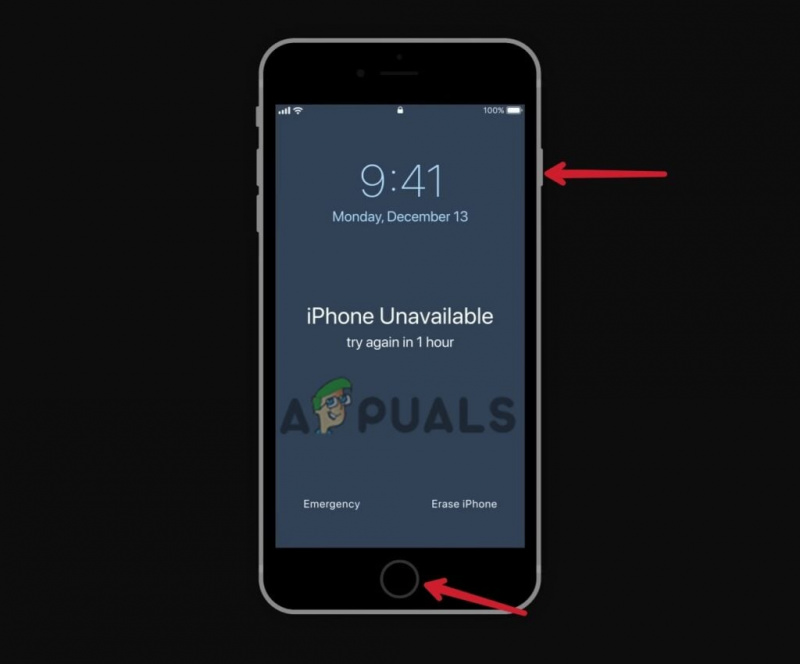
একই সাথে হোম বোতাম এবং পাওয়ার বোতাম টিপুন এবং ধরে রাখুন
- আপনি অ্যাপল লোগো ব্যবহার করার সময় বোতামগুলি ছেড়ে দেবেন না।
- একবার আপনি দেখতে বোতাম ছেড়ে পুনরুদ্ধার অবস্থা ্রগ.
বিঃদ্রঃ: ঠিক 15 মিনিটের পরে, iOS স্বয়ংক্রিয়ভাবে পুনরুদ্ধার মোড বিদ্যমান থাকে এবং আপনাকে পুনরুদ্ধার মোডে পুনরায় প্রবেশ করতে আবার উপরের বোতাম সমন্বয়গুলি সম্পাদন করতে হবে।
পুনরুদ্ধার মোডে একবার, আপনার আইফোন পুনরুদ্ধার করুন।
- ক্লিক করুন আইফোন আইকন আপনার কম্পিউটার স্ক্রিনের উপরের বাম কোণে (যদি iTunes ব্যবহার করেন)। আপনার ক্লিক করুন ফোনের নাম বাম সাইডবারে (যদি ফাইন্ডার ব্যবহার করেন)।
- পরবর্তী স্ক্রিনে, আপনি দুটি বিকল্প দেখতে পাবেন; আপডেট এবং পুনরুদ্ধার. ক্লিক পুনরুদ্ধার করুন স্ক্রীন পাসকোড রিসেট করতে।
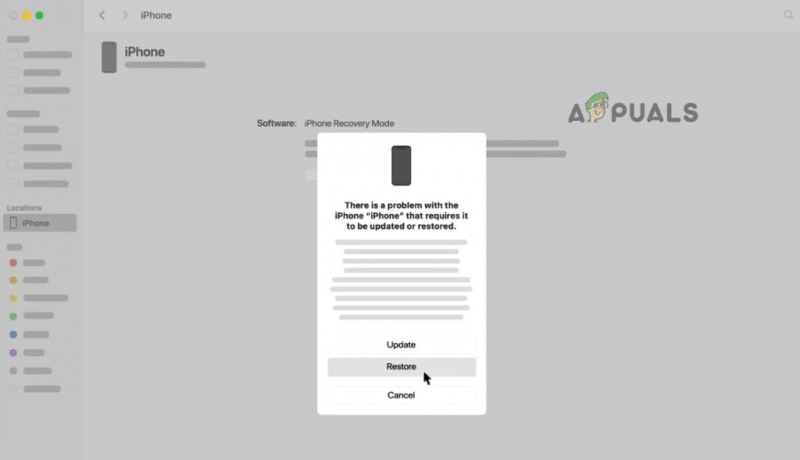
আইটিউনস/ফাইন্ডার দিয়ে আইফোন পুনরুদ্ধার করুন
- আপনার আইফোন তার একেবারে নতুন অবস্থায় পুনরুদ্ধার করবে এবং আইফোন করবে রিকভারি মোড থেকে প্রস্থান করুন স্বয়ংক্রিয়ভাবে.
বিঃদ্রঃ: পুনরুদ্ধারের পরে, সমস্ত ডেটা হারিয়ে যাবে এবং আপনি যদি আগে ব্যাকআপ সেট না করেন তবে পুনরুদ্ধার করা যাবে না।
2. আইটিউনস এর মাধ্যমে পাসকোড রিসেট করুন
আইটিউনস ব্যবহার করা একটি আইফোনে পাসকোড রিসেট করার সবচেয়ে সুবিধাজনক উপায়। তবে শুধুমাত্র যদি আপনার আইফোনটি ইতিমধ্যেই আইটিউনসের সাথে সিঙ্ক করা থাকে। এইভাবে, আপনি স্ক্রীন পাসওয়ার্ড সহ ডিভাইসটি মুছে ফেলতে পারেন ব্যক্তিগত তথ্য হারানো ছাড়া . এখানে কিভাবে:
- সংযোগ করুন কম্পিউটারে আপনার আইফোন।
- খোলা iTunes এবং যদি এটি একটি পাসকোডের জন্য জিজ্ঞাসা করে, আপনার ফোনটি রাখুন৷ পুনরুদ্ধার অবস্থা.
- কয়েক মুহুর্তের মধ্যে, iTunes শুরু হবে আপনার আইফোন ব্যাক আপ করা হচ্ছে সিঙ্ক পরে.
- ব্যাকআপ হয়ে গেলে, চাপুন আইফোন পুনঃস্থাপন বিকল্প
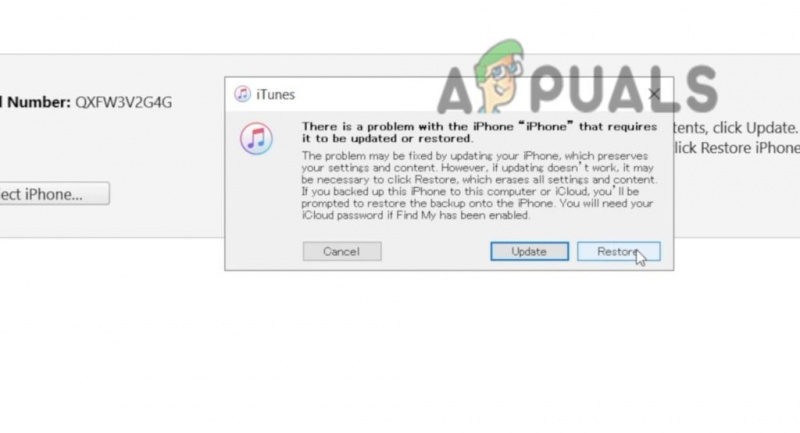
আইফোন পাসকোড রিসেট করতে পুনরুদ্ধার ক্লিক করুন
- একটি সফল পুনরুদ্ধার করার পরে, ক্লিক করুন আইটিউনস ব্যাকআপ থেকে পুনরুদ্ধার করুন সেট আপ স্ক্রিনে।
- এবার সিলেক্ট করুন সর্বশেষ ব্যাকআপ আপনার ডেটা পুনরুদ্ধার করতে।
3. iCloud এর মাধ্যমে iPhone রিসেট করুন
আপনার আইক্লাউড থাকলে আপনার আইফোনে লগ ইন করুন এবং আমাকে খোজ বৈশিষ্ট্যটিও সক্ষম করা হয়েছে, আপনি পাসকোডটি খুব সহজেই রিসেট করতে পারেন। আপনার আইফোন একটি আছে নিশ্চিত করুন স্থিতিশীল ইন্টারনেট সংযোগ এবং আপনি যাচাইকরণ কোড অ্যাক্সেস করতে পারেন।
দ্য দুই ফ্যাক্টর প্রমাণীকরণ এই পদ্ধতি একটু জটিল করতে পারেন. আপনি যখন অন্য কোনো ডিভাইসের মাধ্যমে আপনার iCloud এ লগ ইন করেন, অ্যাপল আপনার iCloud অ্যাকাউন্টের সাথে লিঙ্ক করা ফোন নম্বরে একটি যাচাইকরণ কোড পাঠায়। সম্ভবত, আপনি আপনার লক করা আইফোনে কোডটি পাবেন।
আপনি যদি দ্বি-ফ্যাক্টর প্রমাণীকরণ সেট আপ না করে থাকেন বা আপনি অন্য একটি নম্বর লিঙ্ক করেছেন যেখানে আপনার অ্যাক্সেস আছে, আপনি নিশ্চিতভাবে পাসকোডটি পুনরায় সেট করতে পারেন৷
- আপনার লগ ইন করুন iCloud অ্যাকাউন্ট যেকোনো ডিভাইসে।
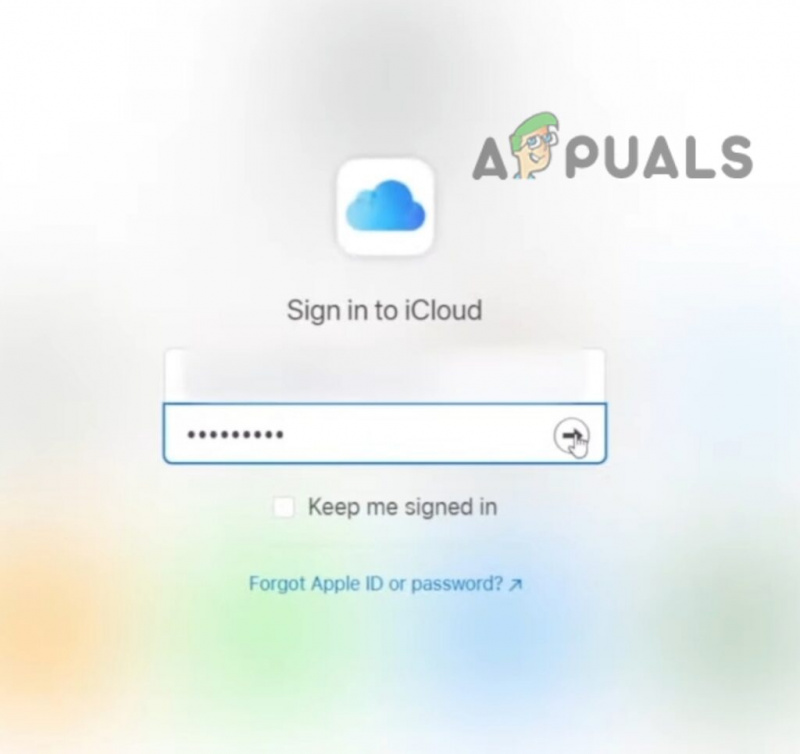
আপনার iCloud পাসওয়ার্ড লিখুন
- যান আইফোন খুঁজুন বৈশিষ্ট্য
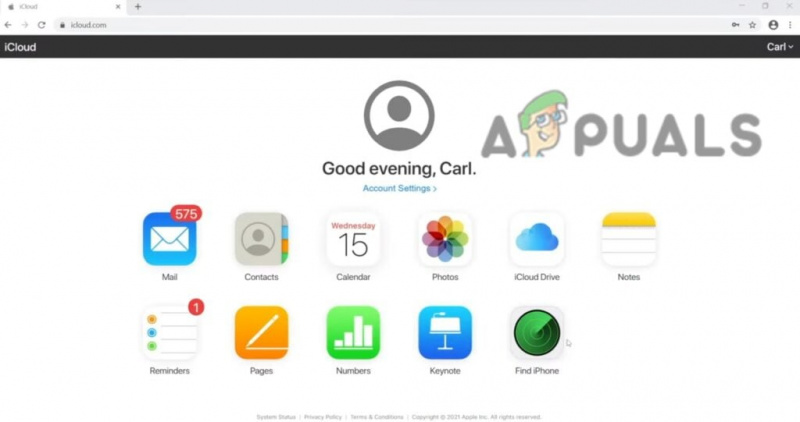
ডিভাইসটি মুছে ফেলতে আইফোন খুঁজুন এ যান
- ক্লিক সমস্ত ডিভাইস এবং আপনার নির্বাচন করুন আইফোন .
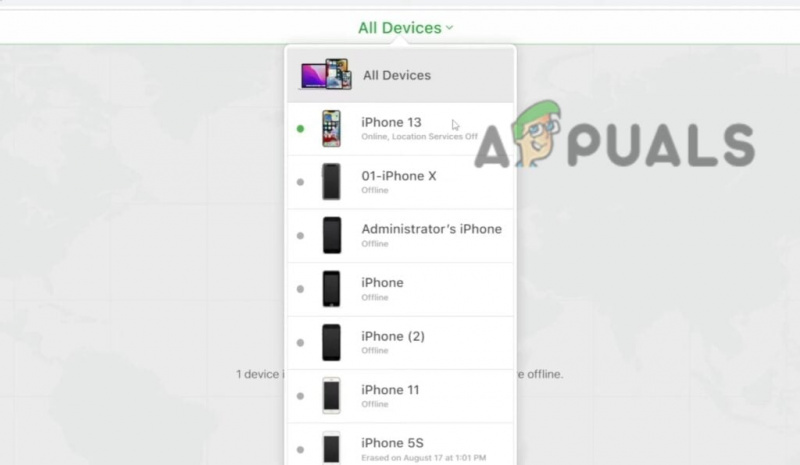
পাসকোড রিসেট করতে আপনার আইফোন নির্বাচন করুন
- এখন আঘাত আইফোন মুছুন বিকল্প
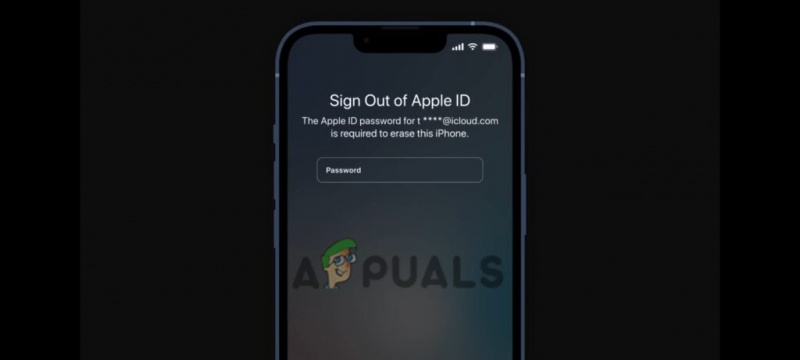
স্ক্রিন পাসকোড সহ ডিভাইসটি মুছতে অ্যাপল আইডি পাসওয়ার্ড লিখুন
এই নাও! আপনি আপনার স্ক্রীন পাসকোড সহ ডিভাইসটিকে সফলভাবে সহজ করেছেন৷
আইফোন নিষ্ক্রিয় হলে পাসকোড রিসেট করুন
আপনি যদি অনেকবার ভুল পাসকোড প্রবেশ করেন তবে আপনার আইফোন অক্ষম হয়ে যাবে। সেখানে আপনি দেখতে পাবেন স্ক্রিনে আইফোন অপশন মুছুন। আপনি মুছে ফেলা আইফোন বৈশিষ্ট্য ব্যবহার করে ওয়্যারলেসভাবে পাসকোড রিসেট করতে পারেন। পরে, আপনি iCloud বা আপনার কম্পিউটার থেকে আপনার ডেটা পুনরুদ্ধার করতে পারেন। আপনি যদি আপনার আইফোন ব্যাক আপ না করেন তবে ডেটা পুনরুদ্ধারের কোন সুযোগ নেই।
নিম্নলিখিত পদ্ধতিটি সমস্ত আইফোনের ক্ষেত্রে প্রযোজ্য iOS 15 এবং তার উপরে। শুরু করার আগে, নিশ্চিত করুন যে আপনি আপনার মনে রাখবেন অ্যাপল আইডি লগইন করুন এবং ডিভাইসটি ইন্টারনেটের সাথে সংযুক্ত।
- আপনার আইফোন অক্ষম করা হলে, আলতো চাপুন আইফোন মুছুন স্ক্রিনের নীচে ডানদিকে কোণায়।

ইরেজ আইফোন অপশনে ট্যাপ করুন।
- পরবর্তী পর্দায়, আপনার লিখুন অ্যাপল আইডি পাসওয়ার্ড আপনার ডিভাইস মুছে ফেলার জন্য।
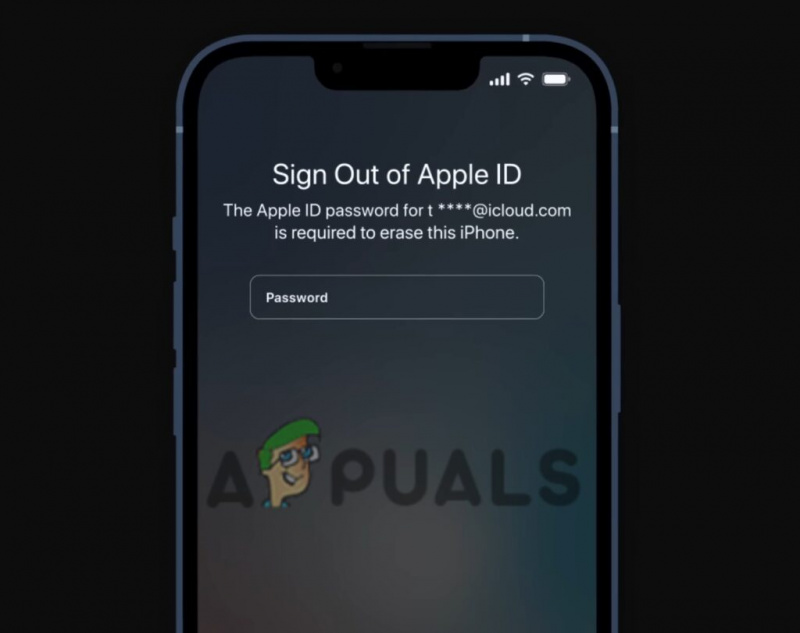
স্ক্রিন পাসকোড সহ ডিভাইসটি মুছতে অ্যাপল আইডি পাসওয়ার্ড লিখুন
- সেট আপ করুন আপনার আইফোনটি একেবারে নতুন হিসাবে বা পুনরুদ্ধার করুন ব্যাকআপ (যদি তোমার কিছু থাকে).
পাসওয়ার্ড রিসেট করার পর কি করবেন?
পাসকোড রিসেট করার পরে, আপনি আপনার আইফোন খুলতে পারেন এবং এটি সেট আপ করতে পারেন যেমন আপনি এটিকে প্রথমবার বাক্স থেকে টেনে নিয়েছিলেন। এখানে, আপনার সাথে যাওয়ার জন্য কয়েকটি বিকল্প রয়েছে:
একটি নতুন সেট আপ তৈরি করুন: আপনি যদি কোনো ডেটা পুনরুদ্ধার করতে না চান (বা করতে অক্ষম) এবং আপনার iPhone দিয়ে আবার শুরু করতে চান তাহলে আপনার আইফোনের জন্য একটি একেবারে নতুন সেটআপ তৈরি করুন৷
একটি ব্যাকআপ ব্যবহার করে আপনার আইফোন পুনরুদ্ধার করুন: আপনার যদি আইটিউনস বা আইক্লাউডে আপনার ডেটার ব্যাকআপ থাকে এবং এটি পুনরুদ্ধার করতে চান তবে এটি সেরা বিকল্প।
আইফোনের সামগ্রীটি আবার ডাউনলোড করুন: আপনি আইটিউনস এবং অ্যাপল বুকস থেকে কেনা প্রায় সবকিছুই আপনার ব্যাকআপ না থাকলেও আপনার ডিভাইসে পুনরায় ডাউনলোড করা যেতে পারে।























